
在 Mac 上使用“音频 MIDI 设置”来设置 MIDI 设备
如果你使用连接到 Mac 的 MIDI 设备或 MIDI 接口,则可以使用“音频 MIDI 设置”来描述你的 MIDI 设备的配置。虽然已有创建好的默认配置,但你也可以创建自己的配置。
你可以将此配置信息用于同 MIDI 配合使用的 App,例如音序器,来控制你的 MIDI 设备。
【注】确保 MIDI 设备已连接到 Mac。如果你正在使用接口设备,请将所使用的其他任何 MIDI 设备连接到该接口。还需确认已安装 MIDI 设备生产企业提供的所有软件。有关更多信息,请参阅设备附带的文稿。
查看 MIDI 配置
在 Mac 上的“音频 MIDI 设置” App
 中,选取“窗口”>“显示 MIDI 工作室”。
中,选取“窗口”>“显示 MIDI 工作室”。在“MIDI 工作室”窗口中,点按“选取 MIDI 配置”弹出式菜单(可能显示“默认”),然后选取要查看的配置。
在工具栏中,点按以下按钮以更改配置的显示方式:
显示图标视图
 :配置中的设备以图标显示。如果设备未连接,其图标为灰色。若要查看设备信息(如声道属性和端口)以及添加或移除端口,请连按设备图标。
:配置中的设备以图标显示。如果设备未连接,其图标为灰色。若要查看设备信息(如声道属性和端口)以及添加或移除端口,请连按设备图标。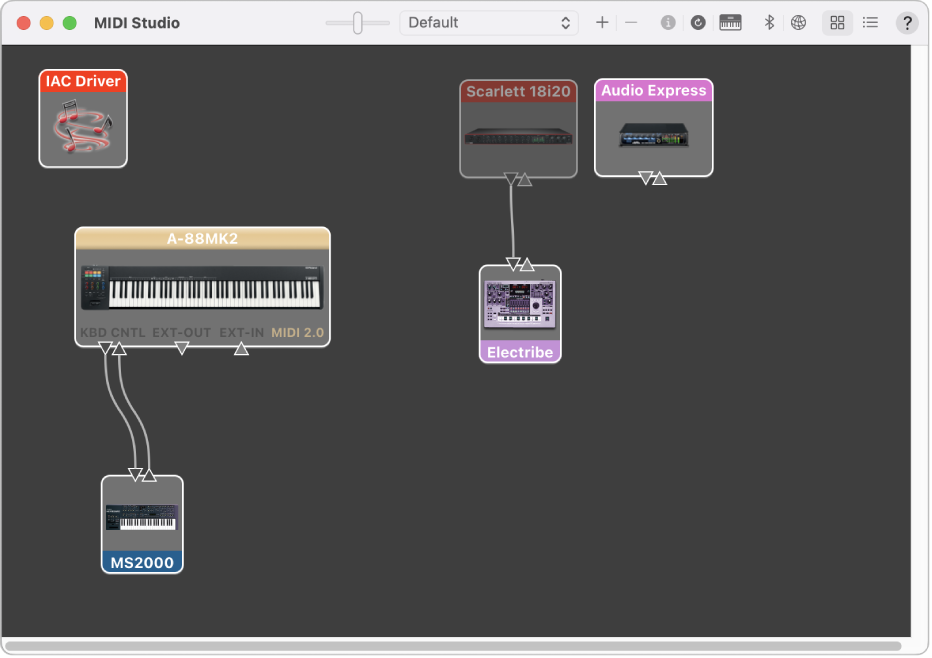
显示列表视图
 :配置中的设备以列表显示,按类型整理(如“接口设备”或“外置设备”)。如果设备未连接,则为灰色。若要过滤所显示的设备,请点按“显示”弹出式菜单,然后选取一个选项(如“在线”或“已连接”)。若要查看设备信息,请连按设备。若要查看其端口或者连接或断开连接设备,请点按设备的显示三角形。
:配置中的设备以列表显示,按类型整理(如“接口设备”或“外置设备”)。如果设备未连接,则为灰色。若要过滤所显示的设备,请点按“显示”弹出式菜单,然后选取一个选项(如“在线”或“已连接”)。若要查看设备信息,请连按设备。若要查看其端口或者连接或断开连接设备,请点按设备的显示三角形。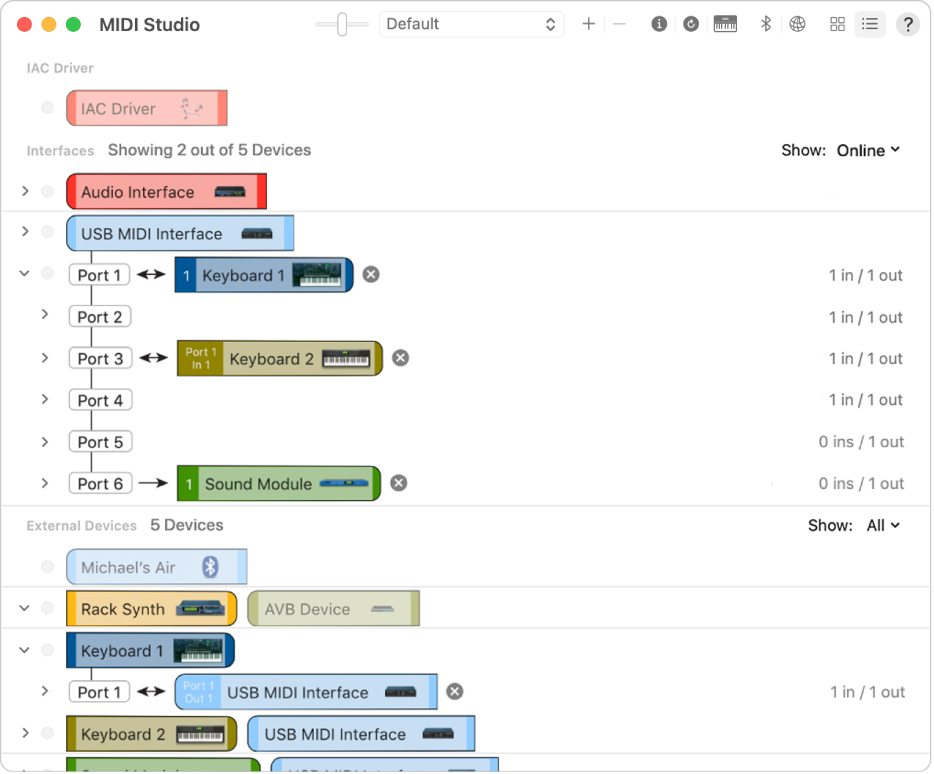
创建 MIDI 配置
在 Mac 上的“音频 MIDI 设置” App
 中,选取“窗口”>“显示 MIDI 工作室”。
中,选取“窗口”>“显示 MIDI 工作室”。在“MIDI 工作室”窗口中,点按“选取 MIDI 配置”弹出式菜单(可能显示“默认”),然后选取“新建配置”。
为新配置输入名称,然后点按“好”。
若要添加新的外置 MIDI 设备,请点按“MIDI 工作室”工具栏中的添加按钮
 。
。若要为 MIDI 设备设定属性以及添加或移除端口,请连按设备或选择它,然后点按工具栏中的“设备信息”按钮
 。
。在“属性”窗口中,执行以下任一项操作:
描述设备:为 MIDI 设备输入名称;该名称会显示在与设备配合使用的 App 中。如果你知道生产企业和型号,你可以输入这些信息。
更改设备图标:点按 MIDI 设备的图标以打开“图标浏览器”,选择不同的图标来代表设备,然后点按新图标以关闭“图标浏览器”。
更改设备颜色:点按颜色池,选择不同的颜色以用于 MIDI 设备,然后关闭“颜色”窗口。
设定设备声道和其他属性:点按“属性”,然后点按用于传输和接收音频的声道。若要取消选择声道,请再次点按它。还可以选择是否使用“MIDI 节拍时钟”、“MIDI 时间码”或两者都用,然后选择其他功能。
添加或移除端口:点按“端口”,点按端口列表下方的添加按钮
 ,然后为端口指定“MIDI 输入”和“MIDI 输出”接口。若要删除端口,请在列表中选择它,然后点按移除按钮
,然后为端口指定“MIDI 输入”和“MIDI 输出”接口。若要删除端口,请在列表中选择它,然后点按移除按钮  。
。为接口设备选择 MIDI-CI 描述文件:如果接口设备支持 MIDI-CI,请点按 MIDI-CI 以查看每个声道上可用的描述文件。若要打开或关闭描述文件,请选择或取消选择其复选框。
点按“应用”。
为你想要在配置中包括的每个 MIDI 设备重复步骤 4 至步骤 7。
在“MIDI 工作室”窗口中,指定 MIDI 设备之间的连接:
在“图标视图”
 中,将设备图标顶部的“输入”或“输出”接口拖到其他设备图标相应的接口上。
中,将设备图标顶部的“输入”或“输出”接口拖到其他设备图标相应的接口上。
在“列表视图”
 中,点按设备的显示三角形,点按“端口”显示三角形,点按添加按钮
中,点按设备的显示三角形,点按“端口”显示三角形,点按添加按钮  ,然后使用弹出式菜单指定连接。
,然后使用弹出式菜单指定连接。
如果有连接到 Mac 上 USB 端口的 MIDI 接口,则该接口应该显示在“MIDI 工作室”窗口中。如果未显示,请参阅如果连接的 MIDI 设备未显示。
你不能在两个 MIDI 设备之间指定“MIDI 直通”连接。若要指明 MIDI 直通连接,请将两个 MIDI 设备连接到 MIDI 接口设备的同一端口。
编辑 MIDI 配置
在 Mac 上的“音频 MIDI 设置” App
 中,选取“窗口”>“显示 MIDI 工作室”。
中,选取“窗口”>“显示 MIDI 工作室”。在“MIDI 工作室”窗口中,点按“选取 MIDI 配置”弹出式菜单(可能显示“默认”),然后选取“编辑配置”。
选择一个配置,然后点按“复制”、“重新命名”或“删除”。
完成更改后,点按“完成”。